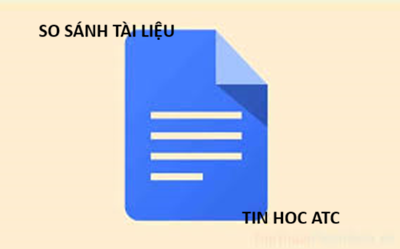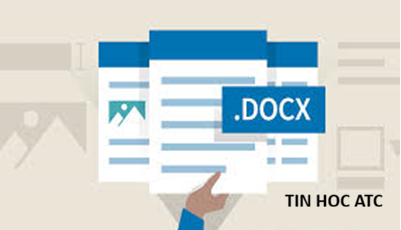Đào tạo tin học văn phòng ở Thanh Hóa
Trung tâm đào tạo kế toán thực tế- tin học văn phòng ATC liên tục mở các khóa Học tin học văn phòng tại Thanh Hóa, giúp các bạn học viên có nhu cầu học tin học văn phòng ở Thanh Hóa có thêm nhiều cơ hội học tập, trau dồi thêm nhiều kỹ năng hữu dụng, áp dụng sát thực tế công việc.
ATC được đánh giá là trung tâm tin học văn phòng tại Thanh Hóa có số lượng học viên đông đảo. và thường xuyên nhận cơn mưa lời khen của học viên sau mỗi khóa học.
Không chỉ chuyên đào tạo, ATC chúng tôi còn hướng đến giá trị chia sẻ kiến thức hữu ích.
Với mong muốn phổ cập tới động đảo mọi người những kiến thức hay ho của tin học văn phòng.
Cùng theo dõi trang của ATC để thường xuyên cập nhật các kiến thức hay các bạn nhé!
Trong bài viết hôm nay, ATC xin chia sẻ cùng các bạn về chủ để:
Subtotal là gì? Cách dùng hàm subtotal trong excel và ứng dụng thực
Bạn đã biết hàm SUBTOTAL có chức năng gì hay chưa? Công thức của hàm SUBTOTAL như thế nào?
Ví dụ cho hàm SUBTOTAL ra sao?
Ứng dụng của hàm SUBTOTAL trong cuộc sống như thế nào?
Để trả lời 4 câu hỏi trên, sau đây mình sẽ hướng dẫn các bạn cách sử dụng hàm này cụ thể như sau.

1. Chức năng của hàm SUBTOTAL là gì?
Hàm SUBTOTAL của Excel trả về kết quả tổng hợp cho các giá trị được cung cấp. SUBTOTAL có thể trả về SUM, AVERAGE, COUNT, MAX và các thứ khác (xem bảng bên dưới) và hàm SUBTOTAL có thể bao gồm hoặc loại trừ các giá trị trong các hàng ẩn.
Mục đích của hàm SUBTOTAL là nhận một tổng số phụ trong danh sách hoặc cơ sở dữ liệu
2. Công thức tính của hàm SUBTOTAL
Công thức tiếng Anh của hàm SUBTOTAL như sau:
=SUBTOTAL (function_num, ref1, [ref2], …)
Đơn giản hơn: =SUBTOTAL(a,b,c,..)
Trong đó:
Function_num: Một số chỉ định hàm nào sẽ sử dụng để tính tổng phụ trong danh sách.
Xem bảng dưới đây để biết danh sách đầy đủ.
a,b,c: là các giá trị đi kèm với SUBTOTAL ví dụ như các giá trị có trong bảng sau:
Mô tả cách sử dụng hàm subtotal trong Excel. Hình 1
Chức năng có sẵn:
Hàm SUBTOTAL được điều khiển bởi đối số function_num, được cung cấp dưới dạng giá trị số.
Bảng dưới đây cho thấy các chức năng có sẵn phía trên.
3. Cách sử dụng hàm SUBTOTAL
Sử dụng hàm SUBTOTAL để lấy tổng phụ trong danh sách hoặc cơ sở dữ liệu.
SUBTOTAL có khả năng sử dụng nhiều chức năng khác nhau khi tổng phụ, bao gồm AVERAGE, COUNT, MAX và các chức năng khác (xem bảng bên trên để biết danh sách đầy đủ).
Theo mặc định, SUBTOTAL loại trừ các giá trị trong các hàng được ẩn bởi bộ lọc, như được giải thích bên dưới. Điều này làm cho SUBTOTAL rất hữu ích trong Bảng Excel.
4. Ví dụ về cách sử dụng hàm SUBTOTAL
Dưới đây là một vài ví dụ về SUBTOTAL được định cấu hình thành SUM, COUNT và AVERAGE các giá trị trong một phạm vi. Lưu ý sự khác biệt duy nhất là giá trị được sử dụng cho đối số function_num:
= SUBTOTAL (109, phạm vi) // SUM
= SUBTOTAL (103, phạm vi) // COUNT
= SUBTOTAL (101, phạm vi) // AVERAGE
Giá trị ẩn thủ công:
Lưu ý các giá trị được sử dụng cho đối số function_num là “được ghép nối” (ví dụ: 1-101, 2-102, 3-103, …). Điều này có liên quan đến cách SUBTOTAL xử lý các hàng ẩn thủ công. Khi function_num nằm trong khoảng 1-11, SUBTOTAL bao gồm các ô đã được ẩn thủ công. Khi function_num nằm trong khoảng 101-111, SUBTOTAL bỏ qua các giá trị trong các hàng được ẩn thủ công.
SUBTOTAL luôn bỏ qua các giá trị trong các ô được ẩn bằng bộ lọc. Các giá trị trong các hàng “được lọc ra” không được bao gồm, bất kể function_num.
Ghi chú:
Khi function_num nằm trong khoảng 1-11, SUBTOTAL bao gồm các giá trị bị ẩn
Khi function_num nằm trong khoảng 101-111, SUBTOTAL loại trừ các giá trị bị ẩn
Trong danh sách được lọc, SUBTOTAL luôn bỏ qua các giá trị trong các hàng ẩn, bất kể function_num.
SUBTOTAL bỏ qua các tổng phụ khác tồn tại trong tài liệu tham khảo được bỏ qua để ngăn chặn tính hai lần
SUBTOTAL được thiết kế để làm việc với các giá trị dữ liệu dọc được sắp xếp theo chiều dọc. Trong phạm vi Ngang, giá trị trong các cột ẩn luôn được bao gồm.
Ví dụ: đây là cách bạn có thể tạo công thức Tổng phụ 9 để tổng hợp các giá trị trong các ô từ C2 đến C8:
Để thêm số hàm vào công thức, bấm đúp vào nó, sau đó nhập dấu phẩy, chỉ định một phạm vi, nhập dấu ngoặc đơn đóng và nhấn Enter. Công thức hoàn thành sẽ như thế này:
= SUBTOTAL (9, C2: C8)

- Nếu bạn là người chưa từng làm quen với máy tính, chưa biết gì về tin học muốn tìm một khóa học để thành thạo các kỹ năng cơ bản về tin học văn phòng.
- Nếu bạn là một dân văn phòng, muốn nâng cao hiệu suất công việc thì đừng bỏ qua các khóa học của trung tâm ATC!
Liên hệ Chuyên viên Tư vấn:
TRUNG TÂM KẾ TOÁN THỰC TẾ – TIN HỌC VĂN PHÒNG ATC
DỊCH VỤ KẾ TOÁN THUẾ ATC- THÀNH LẬP DOANH NGHIỆP ATC
Hotline: 0961.815.368 | 0948.815.368
Địa chỉ: Số 01A45 Đại Lộ Lê Lợi – P.Đông Hương – TP Thanh Hóa
(Mặt đường đại lộ Lê Lợi, Cách Bưu Điện Tỉnh 1km về phía Đông hướng đi BigC)
Thử tìm hiểu nhé!
Các bạn quan tâm đến khóa học tin học văn phòng của ATC vui lòng xem chi tiết khóa học:
Noi day tin hoc van phong uy tin tai Thanh Hoa
Noi hoc tin hoc van phong hang dau o Thanh Hoa
Noi hoc tin hoc van phong tot nhat o Thanh Hoa